この記事はAhrefs公式ブログの日本語意訳です。
原文:WordPress SEO: 20 Tips and Best Practices
(Joshua Hardwick / December 16, 2021)
<フルスピードによる要約>
・WordPressを使用したSEO対策を紹介します。WordPressをインストールしただけでは、SEO対策が完全でないため、SEOを考慮したプラグインを使用して、SEOに効果的な設定を行う必要があります。Googleに評価されやすいWebサイトの作り方を解説します。
多くの人がウェブサイトのCMSとしてWordPressを選ぶのは、使い勝手がよく、SEOにも強いからです。
どちらも正しいのですが、WordPressはあくまでコンテンツ管理システム(CMS)であることを忘れてはいけません。つまり、WordPressを使っているというだけでは、検索エンジンで上位表示されるには十分ではないのです。
幸いなことに、WordPressは多くのSEOのベストプラクティスを超簡単に実装することができます。
このガイドでは、20個のSEOベストプラクティスを取り上げ、上位表示させるためのヒントを共有し、WordPressのウェブサイトにそれらを実装する方法を説明します。
リストに掲載されたプラクティスはこちらです。
- 1. 検索エンジンの表示設定を確認する
- 2. 優先ドメインを設定する
- 3. パーマリンクの設定
- 4. ブログのコメントには手動での承認が必要
- 5. SEOに強いテーマを導入する
- 6. All in One SEO プラグインを導入する
- 7. サイトマップを必ず生成する
- 8. 低価値のコンテンツをインデックスから除外する
- 9. AhrefsのSEOプラグインをインストールする
- 10. 「クリックされるような」タイトルを書く
- 11. SEOに適したURLスラッグを設定する
- 12. ヘッダーを使用して階層を作成する
- 13. 関連するコンテンツへの内部リンク
- 14. 画像にaltテキストを追加する
- 15. 魅力的なタイトルタグを書く
- 16. 魅力的なメタディスクリプションを書く
- 17. サブフォルダへのネストページ
- 18. WP Rocketのインストール
- 19. コードの最小化
- 20. ShortPixelのインストール
- 最後に
1. 検索エンジンの表示設定を確認する
WordPressにはチェックボックスがあり、これがチェックされていると、Googleがあなたのページをインデックスできないため、事実上、あなたのウェブサイトのSEOに対数r死刑宣告となります。Googleにインデックスされないと、ページが上位に表示されないからです。
[設定] > [表示設定] > [検索エンジンでの表示]で行うことができます。

少しでもウェブサイトの順位が上がる可能性があるなら、このチェックが外れていることを確認してください。
2. 優先ドメインを設定する
Googleはdomain.comとwww.domain.comを別々に見ているので、あなたのサイトに好ましいバージョンを選択することが重要です。これは、設定 > 一般で行うことができます。WordPressアドレス(URL)とサイトアドレス(URL)を、好みのバージョンに設定するだけです。

新しいウェブサイトの場合、どちらのバージョンを選ぶかはあまり重要ではありません。しかし、もしあなたのページが両方のURLバージョンでアクセスできるのであれば、最も被リンクの多いバージョンを使用するのがベストでしょう。
どちらのバージョンかを確認するには、Ahrefsのバッチ解析ツールに両方のバージョンを接続し、参照ドメインを確認します。
私たちの場合は、明らかにwwwなしバージョンです。

WordPressの優れた点は、自動的に他のバージョンを優先バージョンにリダイレクトし、検索エンジンや訪問者が優先ドメインでのみ、あなたのサイトへアクセスできるようにすることです。
推奨されるバージョンを変更すると、すでに稼働しているサイトでは技術的な問題が発生する可能性があります。心配な場合は開発者の協力を得て、すべてがスムーズに運ぶようにするのがよいでしょう。
3. パーマリンクの設定
パーマリンクは基本的に投稿やページのURLフォーマットで、「投稿名」のオプションが役立つため、最もSEOに適している傾向があります。
- そのページが何についてのページなのか、すぐにわかるようにする。
- URLを短くすることで、検索結果でURLの表示が省略されるのを防ぐことができる。
ただし、すでに別のパーマリンク構造を使用している場合、変更するとページが壊れる可能性があります。そのため、変更する場合は、事後的にAhrefsのSite Auditのようなツールでウェブサイトをクロールし、4XXエラーがないかを確認することをお勧めします。

もしあれば、RedirectionなどのWordPressプラグインを使って、古いURLを新しいURLにリダイレクトさせたいところです。
4. ブログのコメントには手動での承認が必要
スパム的なブログコメントは、常にnofollowされているため、ペナルティやSEO上の重大な問題を引き起こすことはほとんどありません。しかし、Googleによると、いくつかの理由でまだSEO上の問題を引き起こす可能性があります。
幸いなことに、WordPressでは、すべてのブログコメントを手動で承認するように設定することで、この問題を簡単に解決することができます。
[設定] > [ディスカッション] > [コメント表示条件]で行うことができます。

5. SEOに強いテーマを導入する
最近では、ほとんどのWordPressテーマがレスポンシブでモバイルフレンドリーなので、それほど心配することはありません。テーマを選ぶ際に本当にチェックしなければならないのは、そのパフォーマンスです。
不必要なコードや機能で肥大化したテーマでは、ウェブサイトの速度が低下します。ページスピードが10年以上前からGoogleのランキング要因であることを考えると、それは良いことではありません。
ですから、テーマを選ぶ際には、何が含まれているかを確認するために、説明文に目を通す価値があります。あなたが使用しない機能群がある場合、それはあなたにとって最良の選択ではないかもしれません。
また、そのパフォーマンスのより良い感覚のためにPageSpeed Insightsを介してテーマデモを実行することができます。

すでにテーマを持っていて、そのパフォーマンスがあまり良くない場合は、この記事で紹介している18~20番目のTipsを試してみて、それでも遅い場合は開発者に依頼して最適化してもらうとよいでしょう。
6. All in One SEO プラグインを導入する
WordPress の SEO 機能を拡張し、All in One SEO プラグインを使用してサイトの側面を簡単に最適化できます。私たちはYoast SEOを使用していますが、他の選択肢もたくさんあります。
インストールするには、[プラグイン] > [新規追加] > [Yoast SEO]を検索 > [有効化]をクリック > [インストール]をクリックします。

ほとんどの設定はそのままで良いのですが、いくつかの設定を調整しながら進めていきます。
7. サイトマップを必ず生成する
サイトマップは、検索エンジンが発見しやすいように、サイト上の重要な投稿やページをリストアップするものです。Yoast SEOはサイトマップを作成してくれますが、オプションがオンになっていることを確認する必要があります。
そのためには、[SEO] > [General] > [Features] > [Toggle「XML sitemaps」on]を選択してください。

8. 低価値のコンテンツをインデックスから除外する
Googleがインデックスするのは、検索者に価値を提供するページだけにしてください。タグページやフォーマットベースのアーカイブがこのカテゴリーに入ることはほとんどないので、一般的にはインデックスから除外するのが最善策です。
そのためには、[SEO] > [検索の外観] > [分類] > [「検索結果にタグを表示するか」をオフ]に切り替えてください。

フォーマットベースのアーカイブも同じようにします。
9. AhrefsのSEOプラグインをインストールする
Ahrefsが提供している、WordPressの無料SEOプラグインは、コンテンツのパフォーマンスを監査・監視し、その改善策を提案します。
例えば、あるページがターゲットキーワードでトップ3にランクインしていないことを発見すると、「No longer well-performing (パフォーマンスが悪い)」というタグを付けて、設定に基づいた改善方法を個別に提案します。

ここでは、順位が下がった記事を更新するよう勧めています。提案のキャレットを押すと、その方法についてのアドバイスが表示されます。

次の8つのヒントは、コンテンツに関連するものです。WordPressで投稿やページを追加する際に、ぜひ覚えておいてください。
10. 「クリックされるような」タイトルを書く
WordPressのすべてのページと投稿にはタイトルが必要で、ここで設定します。

このタイトルは通常、WordPressのウェブサイトで、他の場所に表示されます。例えば、この記事のタイトルは、ブログのアーカイブページに表示されます。

そのため、ページの内容を正確に説明しながら、訪問者がクリックしたくなるようなタイトルにすることが重要です。つまり、クリックされるようなタイトルでありながら、クリックベイトではないことが重要なのです。
もし、そのようなタイトルが書けない場合は、ターゲットキーワードで上位に表示されているページのSERPタイトルからインスピレーションを得てください。Googleでもできますが、より正確でパーソナライズされていない結果を得るには、無料のSERPチェッカーを使用するのがよいでしょう。

例えば、「SEOのヒント」でランキングされているページの多くは、SERPのタイトルでトラフィックやランキングを高めることについて話していることが、上記でわかります。つまり、このトピックのクリックされやすいタイトルには、おそらく良い切り口があるのです。
11. SEOに適したURLスラッグを設定する
デフォルトでは、WordPressはURLを投稿またはページの完全なタイトルに設定します。これはたいていの場合長いため、理想的ではありませんし、長いURLは検索結果で切り捨てられる傾向があります。
よりSEOに適したURLにするには、「編集」をクリックし、主要なキーワード(またはそれに近いバリエーション)を入力し、スペースをダッシュに置き換えます。

12. ヘッダーを使用して階層を作成する
ヘッダーは構造を作り出し、訪問者や検索エンジンがコンテンツの階層をより理解しやすくします。
WordPressでは、WYSIWYGエディタを使用して、すばやく簡単に関連するヘッダーを追加することができます。「段落」のドロップダウンをクリックすると、6つのヘッダーオプションが表示されます。

補足 WordPressのブロックエディタを使用している場合、少し様子が異なります。代わりに「見出し」ブロックを追加するためにクリックする必要があります。
多くのWordPressテーマでは、投稿タイトルを最初のヘッダー(H1)として使用しているため、コンテンツ自体にはH2~H6を使用するのが最善策です。
13. 関連するコンテンツへの内部リンク
内部リンクは、あなたのウェブサイト上の他のページや記事を指します。これらは助けとなり、SEOのために重要です。
- あなたのサイトの訪問者を維持します。
- 他のコンテンツの「権威」を高め、そのコンテンツを上位にランクインさせます。
WordPressでは、WYSIWYGエディタを使用して投稿やページに内部リンクを追加することができます。アンカーとして使用したいテキストをハイライトし、「リンクの挿入/編集」ボタンを押し、ウェブサイトの別のページまたは投稿のURLを貼り付けるだけです。

補足 繰り返しになりますが、ブロックエディタを使用している場合は少し違って見えるかもしれませんが、プロセスはほとんど同じです。
内部リンクを追加するかどうか、どこに追加するかわからない場合は、無料のAhrefsウェブマスターツール (AWT)アカウントにサインアップし、サイト監査でクロールを実行し、リンク機会レポートに移動して関連する内部リンクの提案を確認してください。

例えば、上の例では、「リンク構築戦術」というフレーズを、「リンク構築戦略」のリストに内部リンクすることを推奨していることがわかります。
14. 画像にaltテキストを追加する
altテキストは、以下の理由から重要です。
- Googleに画像の内容を伝えることで、Google 画像検索で上位表示される可能性があります。
- スクリーンリーダーを使用している視覚障害者のアクセシビリティを向上させます。
- 画像が破損した場合、ページ上で破損した画像を置き換えます。
WordPressでaltテキストを追加するには、画像をアップロードする際に「altテキスト」フィールドに記入します。

補足 もう一度言いますが、ブロックエディタでは少し違って見えるかもしれませんが、「alt text」フィールドがあります。
ただ、説明的でありながらも、短くまとめることを心がけてください。
おすすめの記事:SEOのためのaltテキスト:画像を最適化する方法
15. 魅力的なタイトルタグを書く
Googleは通常、検索結果のスニペットにあなたのタイトルタグを使用します。
Yoastは、デフォルトでタイトルタグを投稿やページのタイトルに設定します。すでに魅力的な投稿タイトルを作成しているはずなので、これで問題ないことが多いでしょう。しかし、長すぎる場合もあるので、手動で完全なタイトルを貼り付けて、表示が切り捨てられる可能性がないことを確認する価値があります。
緑色にハイライトされたら、設定は完了です。赤で表示された場合は、長すぎるということです。

タイトルタグが長いという問題は、通常、余分な情報を削除することで解決できます。簡単な方法としては、以下のようなものがあります。
- 括弧内の情報を削除する
- 不要な単語を削除する
- 言い換える
16. 魅力的なメタディスクリプションを書く
メタディスクリプションは直接的なGoogleのランキング要因ではありませんが、Googleは検索結果のスニペットにメタディスクリプションを使用することが多いです。
そのため、タイトルをサポートし、さらにクリックを誘うような、魅力的なメタディスクリプションを書くことが重要です。
そのためのヒントをいくつかご紹介します。
- 検索意図の倍増
- アクティブボイスを使用する
- 120文字以内に収める
おすすめの記事:完璧なメタディスクリプションの書き方
17. サブフォルダへのネストページ
パーマリンク構造を投稿名に設定したと仮定すると、ページと投稿のURLは次のようになります。
ドメイン名.com/投稿名
ドメイン名.com/ページ名
しかしページでは、サブフォルダを使って異なるレベルで作成できます。
例えば、あなたが3つの異なるサービスを提供するデジタルマーケティング会社であるとしましょう。提供サービスはSEO、PPC、ソーシャルメディア・マーケティングです。
そのための最適な構成はこうです。
- 提供するサービスをリストアップした「サービス」ランディングページを作成します
- 各サービスの個別ページを作成します
- 「サービス」ページから各サービスのページにリンクします
デフォルトでは、以下のようなURL構造になります。
ドメイン名.com/services/
ドメイン名.com/seo/
ドメイン名.com/ppc/
ドメイン名.com/social-media-marketing/
これでOKのようです。しかし、個々のサービスページを「/services/」サブフォルダの下に置き、以下のようにネストさせる方がよいでしょう:
ドメイン名.com/services/
ドメイン名.com/services/seo/
ドメイン名.com/services/ppc/
ドメイン名.com/services/social-media-marketing/
この作業はWordPressで簡単にできます。ページエディターの「親」ドロップダウンを使って、「サービス」ページを選択するだけです。

次の3つの戦術は、ページスピードに関するものです。これらを使って、Webサイトを高速化し、パフォーマンスを向上させましょう。ページスピードは複雑なトピックなので、この記事では、あなたができるすべての最適化方法をカバーしているわけではないことに注意してください。ページスピードは複雑なトピックなので、より深く掘り下げたい場合は、WordPressウェブサイトのスピードアップ完全ガイドをお読みください。
18. WP Rocketのインストール
WP Rocketは、あなたのページの速度を向上させるWebパフォーマンスプラグインと自ら説明しています。このプラグインの魅力は、ブラウザとサーバのキャッシュを含む、便利な最適化の束を箱から出してくれることです。
ここでは、キャッシュの機能を簡単に説明します。
- ブラウザキャッシング – 訪問者のハードドライブに共通のファイルを保存し、彼らは再度の訪問でそれらを再ダウンロードし続ける必要がないようにします。
- サーバキャッシング – Webページの静的バージョンをサーバに保存し、訪問者が要求したときにいつでも使えるようにします。
これは無料のプラグインではありませんが、個人的な意見としては、あなたが予算を持っているなら、$ 49を払う価値が十分にあります。キャッシュについて同様のことを行う無料のプラグインを探している場合、そのほか多くの利用可能なキャッシュ最適化プラグインを試してみてください。
19. コードの最小化
minificationでは、コードから不要な空白を取り除き、ファイルサイズを小さくすることができます。

WP Rocketを使用している場合、minificationを有効にするのは簡単です。ファイル最適化の設定に向かい、「CSSファイルの最小化」と「JavaScriptファイルの最小化」のオプションにチェックを入れるだけです。

WP Rocketを使っていない人は、Autoptimizeを試してみてください(無料です)。
minificationを有効化すると、場合によっては機能が停止することがあります。そのため、本番環境に導入する前に、ステージング環境でどのような影響があるかをテストすることが最善です。
20. ShortPixelのインストール
ShortPixelは、WordPressにアップロードされた画像を自動的に圧縮・最適化します。これにより、画像ファイルのサイズが小さくなり、サーバへの負荷が軽減され、訪問者側の読み込みが速くなります。
まずはプラグインをインストールして有効化し、APIキーを設定に入力してください。
ShortPixelはフリーミアムプラグインであることに注意してください。そのため、月に100枚以上の画像を圧縮する場合は、クレジットを購入するか、有料プランに申し込む必要があります。これは数ドルの費用がかかるだけで、私の意見としては、支払う価値があります。
![]()
もし、有料プランの予算があるなら、すでにWordPressにアップロードされている画像を一括で最適化するオプションも当たってみる価値があります。
最後に
WordPressは柔軟性があり、使いやすく、SEO対策にも有効なベースとなります。しかし、単なるCMSであるため、ここまでしかできません。Googleでのランキングを真剣に考えるなら、もう少し必要なことがあるはずです。
ランキングを上げる準備はできていますか? Google で上位表示するためのステップバイステップガイド をお読みください。
WordPressのSEOについて質問がありますか?Twitterで教えてください。
著者プロフィール

Joshua Hardwick
Ahrefs のコンテンツ責任者(わかりやすく言うと、私たちが公開するすべてのブログ記事が壮大であることを保証する責任者です)。
私たちのコンテンツが気に入りましたか?あなたもAhrefs社のブログで記事を書いてみませんか? ※Ahrefs社公式ブログに遷移します。


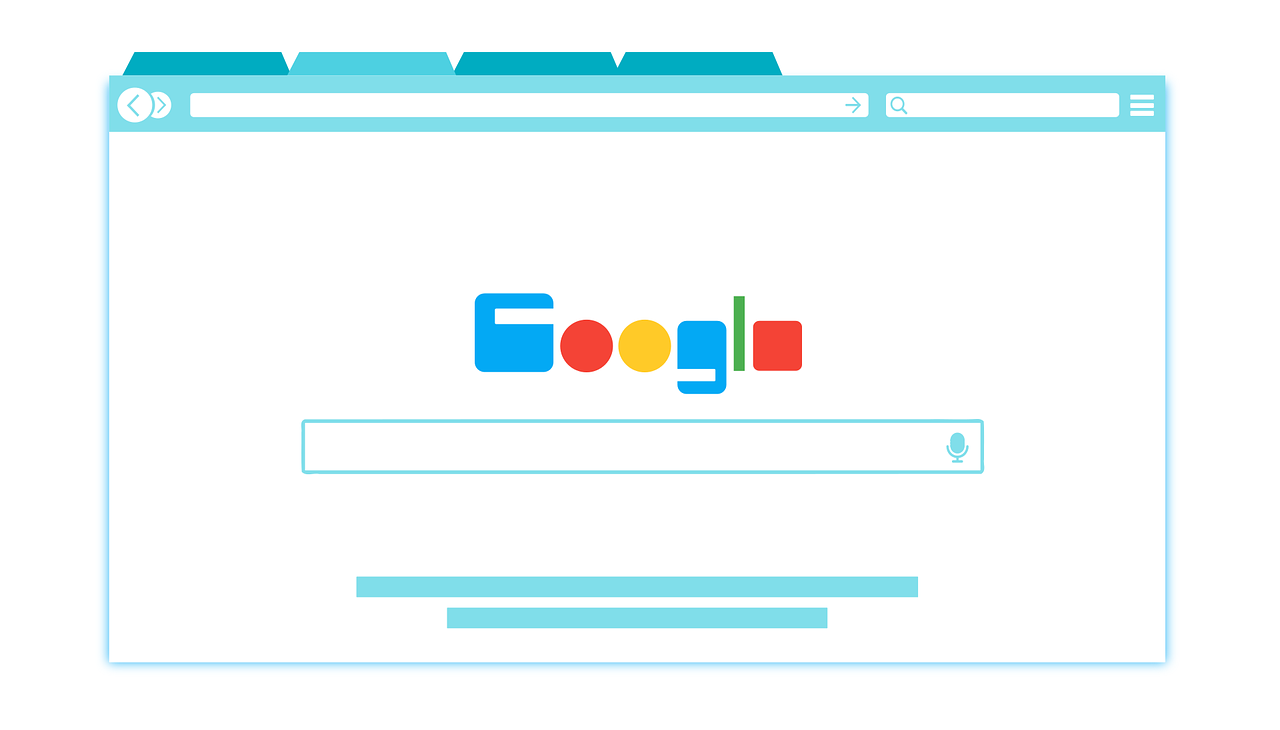
コメント